En användarhandledning till Caliber eBook Manager
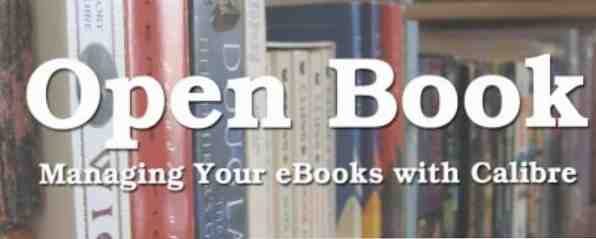
Hitta dig själv att samla e-böcker, men inte säker på hur man hanterar dem alla? “Öppna bok: Hantera dina e-böcker med kaliber” är den gratis nedladdning du letat efter. Den här guiden, från författaren Lachlan Roy, beskriver de bästa verktygen på marknaden för att hantera din (icke-DRM) eBook-samling. Lätt hantera, konvertera och överföra dina böcker med hjälp av Caliber, den svarta armékniven i eBook-programvaran och en mängd relaterade program.
Den här guiden är tillgänglig för nedladdning som en gratis PDF. Ladda ner en användarhandbok till Caliber eBook Manager nu. Känn dig fri att kopiera och dela med dig av dina vänner och familj.Från musik till film övergår olika produkter som tidigare sålts i tegel- och murbruk till digital distribution. Böcker verkar inte vara immuna mot trenden. Det stora antalet eReaders på marknaden pekar ut det. Den här guiden fokuserar främst på öppna typer av e-böcker, inte de som skyddas med DRM.
Det finns ett avsnitt om att ta bort DRM från böcker du har köpt för din Amazon Kindle, så det här är inte en guide som Kindle-ägare borde sakna. Frigör dina filer och lär dig att läsa dem på vilken enhet som helst!
Innehållsförteckning
§1. Introduktion
§2-e-böcker: En introduktion
§3-Enter Caliber
§4-avancerade tips
1. Introduktion
Oavsett om du har snubblat över dessa nyskapade eBook saker och du vill ha lite mer information eller om du är en eBook junkie kämpar för att organisera ditt stora digitala bibliotek, är jag säker på att det kommer vara något för dig här.
Det kan vara förvånande för dig, men e-böcker är långt ifrån en ny utveckling. Projekt Gutenburg, ett repository av digitala texter, går tillbaka till 1971. Dedikerad att tillhandahålla e-böcker i öppna format kan Gutenburgs samling läsas på vilken enhet som helst idag. Sådana elektroniska bibliotek blev emellertid bara bekant för de flesta, dock med tillkomsten av Amazons Kindle, Apples iPad och andra enheter som gör läsning enkelt. Dessa enheter är inte bara enklare att använda än datorer från 1970-talet. de är också mycket mer bärbara.
Tyvärr, för det mesta är texter som köpts med hjälp av sådana enheter inte öppna. Du kan inte enkelt hämta en bok från din Kindle och läsa den på en Kobo eReader, till exempel. Detta beror på teknik som kallas Digital Rights Management, som jag kommer att förklara mer detaljerat inom kort.
Den här guiden hoppas hjälpa dig att hitta, organisera och läsa öppna böcker och diskuterar bara korta böcker skyddade med DRM. De goda nyheterna: Med ett program kallat Caliber kan öppna böcker lätt läsas på vilken e-läsare som helst, från Kindle till iPhone till Kobo.
Intresserad? Fortsätt läsa. Men om du har en Kindle-samling kanske du vill fortsätta läsa i alla fall, eftersom jag kortfattat beskriver hur man ska remsa de böckerna DRM.
Som sagt, det finns något här för alla, så låt oss börja!
2. e-böcker: en introduktion
2.1 Vad är e-böcker?
Chansen är att du har kommit över e-böcker före i viss kapacitet, även om du inte har insett det.
Du läser en just nu, till exempel.
e-böcker är helt enkelt elektronisk böcker, där allt innehåll i en tryckt bok öppnas digitalt istället för att lägga ner på papper. Utseendet kan variera dramatiskt - från en vanlig textkopia av Leo Tolstoy Krig och fred till Apples färgglada iBook-upplaga av Nalle Puh, e-böcker kan fokuseras enbart på det briljanta skrivandet eller en skönhet i sig själva.
Mycket som pappersböcker, verkligen; distribueras digitalt.
2.2 Var hittar du e-böcker
Allt fler bokhandlar öppnar en webbutik där du kan köpa e-böcker tillsammans med fysiska kopior. Dessa är i allmänhet de bästa ställena att köpa de senaste och bästa böckerna, eftersom de resulterande e-böckerna inte är knutna till någon enhet - du är fri att använda dem men du önskar.
Om du redan har en eReader (en enhet som är utformad speciellt för att läsa e-böcker) är chansen att den kommer att ha en motsvarande eBook-butik som synkroniseras perfekt med din enhet.
Det finns också massor av gratis böcker, dock! För klassikerna ser inte längre ut än Project Gutenburg, ett förråd av böcker som inte längre omfattas av upphovsrätten. Det finns andra ställen att hitta gratis e-böcker De 7 bästa gratis Ebook-hämta webbplatser De 7 bästa gratis Ebook-hämta webbplatser Varför spendera du pengar på att köpa e-böcker när du kan ladda ner gratis böcker istället? Här är några fina platser där du kan göra det. Läs mer, till exempel Googles nyligen öppnade bokhandel Hitta vackra gratis e-böcker i Googles nya butik [Endast USA] Hitta vackra gratis e-böcker i Googles nya butik [Endast USA] Läs mer (Endast USA, förlåt). Du hittar också många gratis eBook-läsbloggar, som de här fantastiska böckerna om sociala medier och bloggar. 7 Stora helt gratis e-böcker på sociala medier Du måste läsa 7 stora helt gratis e-böcker på sociala medier du måste läsa Läs mer .
Det är också möjligt att hitta e-böcker med hjälp av bittorrent - kom ihåg att nedladdning av upphovsrättsskyddat material är olagligt, och de pengar som författarna får när de köper böckerna är ofta deras enda inkomstkälla!
2,3 DRM
Böcker som du köper från nätbutiker brukar ha någon form av Digital Rights Management (DRM) för att förhindra att du delar filen. Det här liknar hur låtar som köptes på iTunes bara användes för uppspelning på upp till 5 datorer kopplade till köparens iTunes-konto.
DRM kommer att stoppa dig inte bara från att distribuera e-boken till andra. det hindrar dig också från att konvertera den till att använda den på det sätt du vill ha. Detta låser dig in med att bara använda hårdvara som tillverkats av det företag du köpte boken från (till exempel Sony: s Reader Store-böcker fungerar endast på Sony Reader-enheter), vilket är långt ifrån idealiskt.
Det finns sätt att ta bort DRM, men de är inte enkla.
2.4 Formater och enheter
Samma e-böcker kan presenteras i ett antal olika format; precis som att du kan få samma låt med en mp3- eller m4a-förlängning, innehåller e-böcker några vanliga format som du behöver veta om.
• Enkel text (.txt) - det här är den mest grundläggande av e-böcker och innehåller inget annat än själva texten. Det betyder inga rubriker, inga fetstil eller kursiv, ingen formatering, färger eller bilder. Men denna enkelhet ger också många fördelar; vanlig text ger den minsta filstorleken för innehållet, och nästan alla enheter kan öppna och tolka det. Det gör ren text perfekt för arkivering av stora mängder information.
• Rich Text (.rtf) - Detta är ett steg upp från vanlig text och introducerar formatering som tabeller, textformatering och bilder. Men medan den lätt kan redigeras på en dator och kan läsas av de flesta elektriska enheter, är den inte avsedd att manipuleras av eReaders. Detta innebär i princip att medan du kan läsa den på en Kindle, kan du inte enkelt ändra storleken på texten.
• EPUB (.epub) - EPUB ersatte Open eBook-formatet 2007 som standard för e-böcker. Designad speciellt för att fungera perfekt med så många enheter som möjligt och för att göra textreflektion (det vill säga att textvisning ska visas oavsett textens storlek eller skärmens storlek) fungerar som det ska. Praktiskt taget alla delar av eReader-programvaran eller hårdvaran kan läsa EPUB-filer (särskilt Kindle kan inte.)
• Bärbart dokumentformat (.pdf) - det här är det format du läser från just nu! PDF-filer bygger på ett öppet format som har funnits sedan 1993. De flesta datorer och många eReader-enheter kan öppna PDF-filer utan ett tredjepartsprogram. Medan de är bra för att dela dokument i situationer där det normalt skulle vara kompatibilitetsproblem, är de inte bra att använda som e-böcker eftersom textflödet inte fungerar bra. Det betyder att i de flesta fall visas PDF-sidor mycket som bilder och kräver att läsaren zoomar in och flyttar runt sidan för att läsa den.
• Mobipocket (.prc / .mobi) - det här formatet är baserat på det äldre Open eBook-formatet (som i stor utsträckning har ersatts av EPUB-standarden). Det är dock fortfarande ganska populärt. De flesta .prc / .mobi-filer finns i Mobipocket webbshop.
• Kindle eBook (.azw) - varje bok du laddar ner från Amazon-butiken till en Kindle eller till Kindle-appen på din dator eller mobilenhet är en azw-fil. Det är faktiskt nästan exakt samma som en mobipocket eBook - den använder bara ett något annorlunda indexeringssystem.
3. Ange kaliber
3.1 Vad är kaliber?

Kaliber är en applikation som används för att hantera dina eBook-filer. Du kan tänka på det som ditt eget personliga automatiserade bibliotek; du importerar e-bokfilerna och det sorterar dem automatiskt för dig så att du snabbt kan söka efter de böcker du vill ha och göra alla sorters coola saker med dem som jag kommer att röra på ett ögonblick.
På många sätt kan du tänka på Caliber som en slags iTunes för e-böcker. Det här programmet sorterar dina böcker, ger dig tillgång till dem snabbt och gör det enkelt att överföra böcker till olika eReaders.
Kaliber är a plattformsoberoende applikation, vilket innebär att den har versioner för Windows, Mac OS X och Linux. Det är fantastiska nyheter; det betyder att du kan använda Caliber oavsett vilken dator du använder och att om du använder datorer som använder olika operativsystem, kommer de alla att fungera tillsammans på exakt samma sätt.
Som en snabb sida är "Caliber" (det vill säga utan en bokstav) det sätt som utvecklaren avser att stavas, så så ser du det som nämns i den här guiden.
Det är också viktigt att nämna att Caliber bara fungerar med e-böcker som har inte DRM. Det innebär att alla böcker som du köper från en butik som Apples iBook Store, Amazonas Kindle Store eller Sonys Reader-butik, inte fungerar i Caliber i deras ursprungliga skick. Det finns dock sätt att ta sig runt - de är bara en liten gråhatt. Du hittar några mer detaljer i slutet av denna handbok.
3.2 Vad kan det göra?
eBook Library Management
Du kan tänka på Caliber som ditt enda enda, automatiserade bibliotek. När du väl har lagt till dina böcker i biblioteket kan du sortera efter titel, författare, serie, publiceringsdatum, utgivare eller till och med datumet du lagt till i biblioteket eller filens storlek. Du kan också redigera all denna information (till exempel kan du rätta till en eBook med författarens namn stavat felaktigt eller lägga till utgivarens namn om det inte har inkluderats).
Det är det inte! Kaliber tillåter dig också att lägga till anpassade taggar i eBook-filer som låter dig filtrera till egna specifika grupper av böcker. Du kan också ge e-böcker betyg så att du kan komma ihåg böcker som du särskilt haft.
eBokformatkonvertering
Som du såg tidigare finns det en hel del olika eBook-format - och det var bara de vanligaste! Medan de flesta är kompatibla med de allra flesta enheter, kan du ibland ha ett par olika enheter som helt enkelt kräver två olika versioner för att läsa filerna.
Var aldrig rädd för! Kaliber kan konvertera nästan alla (icke-DRM) format till stort sett alla andra format och hantera flera kopior. Det finns ingen anledning att använda ett annat program för att få jobbet gjort.
Synkronisera med eReaders
Kaliber känner igen de flesta av de populära eReadersna som standard och låter dig välja vilka e-böcker som ska sättas på vilka enheter utan att behöva använda en annan applikation.
Kalibrer har också en funktion som heter en innehållsserver, som låter dig ansluta till kalibreringsbiblioteket direkt från eReader själv trådlöst (förutsatt att din enhet har trådlösa funktioner, förstås!)
Ta tag i nyheterna
En annan intressant egenskap som Caliber har är dess förmåga att ta de senaste artiklarna från nästan vilken nyhetskälla som helst och förpacka dem till en enda eBook. Det är bra att ta med dig nyheterna på din eReader, eller för dina egna personliga arkiv som du kan komma åt offline.
Hyr din eBook Collection
Som jag nämnde tidigare har Caliber en inbyggd funktion som heter en innehållsserver. Detta skapar i princip en lista över böcker som kan nås via en webbläsare av vilken dator eller enhet som helst i ditt lokala nätverk.
Om du har en port vidarebefordran och kan ansluta till din dator från andra håll, kan du ansluta till ditt digitala bibliotek från var som helst i världen med en internetanslutning. Varje bok, när som helst, var som helst!
3.3 Hur man får det
Kaliber är verkligen, väldigt enkelt att få. Du kan bara klicka på den här länken eller gå till http://www.calibre-ebook.com/download för att komma till Calibles nedladdningssida, där du ser detta:
Klicka på ditt operativsystem och klicka sedan på den första länken du ser. Jag använder OS X, så det här är vad jag ska se och vad jag klickar på:
När du klickar på länken du behöver kommer den att börja ladda ner installationsprogrammet. det skulle vara antingen en .exe-fil för Windows eller en .dmg-fil för OS X. Linux-installationsprocessen är lite mer djupgående men det finns många instruktioner på Linux-nedladdningssidan på Calibers webbplats för att följa.
3.4 Hur man använder det
När du har installerat Caliber kommer du att hälsas av a “välkommen fönster”, som ser något ut så här:
Standardlagringsplatsen är lika bra som de flesta ställen (om du inte vill använda DropBox kludge som vi kommer att förklara senare) och är vanligtvis i din användarmapp (vanligtvis / Användare /
När du väl valt en plats för ditt Calibre-bibliotek, blir du ombedd om du använder en eBook-enhet och får chansen att välja den. Du behöver inte göra det här, men det kommer att göra saker mycket enklare om du planerar att synkronisera den enheten till Caliber senare.
Den sista inställningen att oroa dig för är om du vill aktivera innehållsservern eller ej. Det finns inte riktigt några anledningar till varför du vill stänga av det, särskilt om du vill komma åt ditt bibliotek från andra håll.
Det är ganska mycket det! Du kommer att slutföra guiden och sedan hälsas med ett (oftast) tomt bibliotek som ser ut så här:
Slutligen, låt oss snabbt titta på ikonerna längst upp i fönstret: det är verktygsfältet där du går för att göra ganska mycket allting:
Från vänster till höger är ikonerna märkta med "Lägg till böcker", "Redigera metadata", "Konvertera böcker", "Visa", "Hämta nyheter", "Spara till disk", "Anslut / dela", "Ta bort böcker" Hjälp "och" Inställningar ".
Ikonen med böckerna ger i princip information om ditt bibliotek som helhet; hjärtat är för att donera till Caliber, om du så väljer.
3.5 Hur man lägger till böcker i ditt eBook-bibliotek
Självklart är det första du vill göra att få dina böcker in i biblioteket. det är väldigt enkelt. Klicka bara på den stora röda boken med en + skylt på den (du kan se den i övre vänstra hörnet) och välj sedan det lämpliga alternativet.
För de flesta kommer det att bli “Lägg till böcker från kataloger, inklusive underkataloger (flera böcker per katalog, förutsätter att varje eBook-fil är en annan bok)”.
Nästa är att bläddra till mappen där du behåller alla dina böcker. Till exempel hålls alla mina böcker i en mapp som heter “Böcker” i min offentliga mapp, som du kan se nedan:
Det är allt! Kaliber kommer nu att skapa en kopia av alla dina böcker i kalibreringsmappen du skapade tidigare. När det är klart kan du ta bort den ursprungliga mappen (som kopior har gjorts av alla filer) eller du kan behålla det som ett backuparkiv av sorter. När Caliber har slutat importera alla dina böcker kommer det tomma biblioteket att börja se lite ut så här:
3.6 Så här lägger du till / rediger metadata
Så, jag har importerat alla mina böcker, men på grund av hur böckerna är organiserade i mappar sorterar Caliber dem av författarnas förnamn. Det är inte vad jag vill! Lyckligtvis kan jag bara klicka på den stora "jag" i en blå cirkel längst upp till vänster märkt “redigera metadata” och välj om jag vill redigera en enda bok eller i bulk.
Jag börjar med Flugornas herre av William Golding (eller, som kaliber ser det, av “Golding, William”.
Jag väljer Flugornas herre, klicka på 'jag' och sedan vidare “Redigera metadata individuellt”. Det här är vad jag ser:
Här har jag redan ändrat mitt problem: Ursprungligen var författaren “Golding, William” och författarens sortering var “William, Golding,”. Allt jag behöver göra är att ändra och klicka “ok”. Det är det, allt gjort!
Det skulle ta mycket tid att fixa mitt bibliotek en bok i taget. Tack och lov tillåter Caliber bulkredigering. Nästa fixar jag de böcker jag har av Terry Pratchett.
Jag väljer böckerna och klickar sedan på "I" och sedan på “Redigera metadata i bulk”. Här är fönstret jag får:
Återigen gör jag bara de ändringar jag behöver och klickar sedan på “ok”. Jag har justerat namngivningsfrågan för ytterligare 3 böcker. Snabbt och enkelt, rätt?
3.7 Hur konverterar man e-böcker
Konvertering av e-böcker är en annan av de processer som låter mycket mer komplicerat än det verkligen är.
Säg att jag har Neal Stephenson's Snow Crash i EPUB-format, men jag vill konvertera den till en fil som kan läsas på en Kindle. Jag klickar på ikonen "Convert Books" (boken med pilar på den) och klickar sedan på "Konvertera individuellt" enligt nedan:
När jag har gjort det ser jag detta fönster:
Jag behöver inte röra inmatningsformatet som det redan har valts för mig. Jag vet att Kindles kan läsa .mobi filer, så väljer jag det som mitt utmatningsformat. Det här fönstret ger mig möjlighet att ändra metadata när jag går, men jag har det hur jag vill ha det. Allt jag behöver göra är att klicka på “ok”, och av det går! Alla jobb som är igång eller i kö visas i nedre högra hörnet av skärmen, med ett snurrande hjul för att indikera att ett jobb är igång.
När jobbet är klart kan du vara lite förvirrad för att finna att det inte verkar vara någon indikation på att det finns en konverterad version av boken. Det har dock gjorts, men det här är vad jag ser om jag klickar på Snöolycka post i biblioteket:
Du märker att under formatet visas att både EPUB- och MOBI-format är tillgängliga. Genom att klicka på var och en öppnas den lämpliga versionen i den inbyggda läsaren. Klicka där det står “Klicka för att öppna” öppnar mappen som innehåller e-bokfilerna - både EPUB- och MOBI-filer hålls på samma plats.
3.8 Hur synkroniseras till din enhet
Synkronisera böcker till din enhet är snabb och smärtfri - koppla bara in enheten medan Calibre körs och det kommer att upptäcka att den har anslutits.
Om du använder en Apple-enhet som en iPhone, en iPod Touch eller en iPad är processen lite annorlunda - i det här fallet fungerar iTunes som "enheten". Du skickar e-böcker till iTunes och använder sedan iTunes för att synkronisera e-böckerna till iBooks på din Apple-enhet. Om du inte kan få enheten att synkronisera med Kaliber på rätt sätt och det har ett minneskort kan du ansluta minneskortet till datorn och ansluta till sin mapp med Kaliber.
När du har anslutit enheten (äkta eller på annat sätt), ändras gränssnittet:
Att flytta böcker till enheten är lika enkelt som att välja de böcker du vill synkronisera och klicka på “Skicka till enhet”. Det är allt som finns där.
När du synkroniserar böcker till iTunes visas de under fliken böcker i biblioteket med alla överförda metadata. De ser så här ut:
Därefter handlar det bara om att synkronisera din iDevice till iTunes och du är klar.
3.9 Hur man hämtar nyheter i eBook-formuläret
Att ladda ner nyheterna är lika enkelt som ganska mycket annat i Caliber - det är bara en knappklicka bort. I det här fallet är det nyhetsknappen.
När du klickar på knappen visas ett nytt fönster med en omfattande lista över populära nyhetskällor, ordnade efter språk och land. När du väljer en viss källa kan du schemalägga den för nedladdning samt välja schemaalternativen.
Upprepa detta tills du har valt alla dina källor och klicka sedan på "Spara". Detta kommer att schemalägga alla källor som ska hämtas vid de angivna tiderna. Alternativt kan du manuellt ladda ner någon källa individuellt genom att välja den och klicka på "Hämta nu" eller alla samtidigt genom att klicka på "Hämta alla schemalagda".
När allt är sagt och gjort kommer den färdiga eBook att se ut så här:
3.10 Hur man ansluter till ditt bibliotek utan trådar
Kom ihåg Calibers innehållsserver? Det är vad vi kan använda för att ladda ner böcker till trådlösa enheter.
Först måste du se till att innehållsservern är påslagen. Du kan göra det genom att klicka på “Anslut / aktie” knappen - det blir ett alternativ att antingen starta eller stoppa innehållsservern. Om det står “Start”, klicka på den för att starta den. Om det står “sluta” då är innehållsservern igång och du är bra att gå!
Vad betyder det här? Tja, om du hittar datorns lokala IP-adress kan du skriva http: // your-ip-här: 8080 i din enhetens webbläsare och du ser något så här:
Om du är på en iPhone, iPod Touch eller iPad kan du trycka på "epub" på någon av dessa böcker och den öppnar den i iBooks. Alla andra enheter öppnar boken i sin standard eBook-applikation.
4. Avancerade tips
4.1 Dropbox Kludge
Dropbox är en fantastisk app som vi har täckt många gånger på huvudsidan, och erbjuder även en inofficiell manual för. Ett blogginlägg, skrivet av Justin, visar hur man kombinerar Dropbox och Caliber för universell åtkomst till alla dina e-böcker. Kolla in det här! Kombinera Dropbox & Caliber för universell åtkomst till alla dina e-böcker Kombinera Dropbox & Caliber för allmän tillgång till alla dina e-böcker Läs mer
4.2 Stanza
Stanza är en lysande app för iPhone, iPod Touch och iPad vilket gör det verkligen enkelt att läsa och läsa e-böcker. Förutom att ge tillgång till Project Gutenburg och ett antal eBook-butiker, länkar Stanza också bra med Caliber för att ge dig enkel tillgång till ditt eBook-bibliotek utan att plugga in enheten i.
Allt du behöver göra är att ansluta enheten till samma nätverk som datorn som kör Caliber. Gå till fliken "Hämta böcker" ska upptäcka ditt bibliotek automatiskt, annars kan du ange samma adress som du skulle få tillgång till via din enhetens webbläsare.
När du är ansluten ser du följande gränssnitt. Tryck bara på en bok och du kan ladda ner den direkt till din enhet och börja läsa.
4.3 DRM-borttagning
Medan DRM är där för att förhindra piratkopiering, gör det också svårt för människor som vill göra det rätta och köpa en bok men som känner att de inte borde behöva köpa exakt samma sak två gånger för att använda den i någonsin så lite olika format.
Med det i åtanke finns det några saker som kan göras för att ta bort DRM och förvandla filerna till vanliga e-böcker som sedan kan importeras till Kaliber och konverteras till vilket format som helst.
Varna dock att detta inte är enkelt, och kräver kunskap om hur man använder terminalen eller kommandoraden.
4.4 Kindle DRM
Detta kräver att du äger en Kindle och att du har köpt en eBook från Kindle Store.
Du måste också installera Python på ditt system och ladda ner en uppsättning skript som heter MobiDeDRM. Du vill installera 32-bitars version av Python 2.7 för din plattform. MobiDeDRM innehåller 4 skript: mobidedrm.py, mobidedrm2.py, kindlepid.py och mobihuff.py. Du använder endast de första 3 av dessa skript.
När du har gjort det kan du komma till jobbet. På Kindle där du just köpt boken måste du gå till menyn Inställningar och skriv '411' på knappsatsen. Detta kommer att ge upp en informationsdialog - du behöver Kindle serial, som är en bokstav och siffror med 16 tecken. Spara detta för senare.
Öppna nu ett terminal- eller kommandoradsfönster och kör följande kommando:
python kindlepid.py XXXXXXXXXXXXXXXX
Du måste byta ut Xs med den 16-teckens serien som du fick tidigare. Detta visar din Kindle 10-character PID, vilket är koden som behövs för att ta bort DRM på eBook.
Därefter använder du mobidedrm.py och PID med 10 tecken du genererade i det sista steget för att ta bort DRM från AZW-filen.
python mobidedrm.py bok-title.azw book-title.mobi
Om allt är bra ser du följande meddelande:
Dekryptering. Vänligen vänta ... gjort.
Resultatet blir en .mobi-fil med samma namn som den vänliga boken som du sedan kan lägga till i ditt kalibreringsbibliotek och konvertera till vilket format du gillar.
Ytterligare läsning
- Caliber: Hands-Down, den bästa eBook Manager Tillgänglig Kaliber: Hands-Down, den bästa eBook Manager Tillgänglig Kaliber: Hands-Down, den bästa eBook Manager Tillgängliga Elektroniska medier är utan tvekan mer utbredd idag än någonsin. Internet är kärnan i allt, och på grund av det har vi e-böcker, webbartiklar och nyheter från elektroniska ... Läs mer
- Kombinera Dropbox & Caliber för universell åtkomst till alla dina e-böcker Kombinera Dropbox och Caliber för universell åtkomst till alla dina e-böcker Kombinera Dropbox och Kalibrer för allmän tillgång till alla dina e-böcker Läs mer
- Hämta hela tidningar eller bloggar till din eBook Reader med kaliber Hämta hela tidningar eller bloggar till din eBook Reader med kaliber Ladda ner hela tidningar eller bloggar till din eBook Reader med kaliber Läs mer
- Hur man använder kaliber för att läsa Instapaper på vilken e-bokläsare som helst Hur man använder kalibrer för att läsa instapaper på vilken e-bokläsare som helst Hur man använder kalibrer för att läsa instapaper på vilken e-bokläsare som helst Läs mer
- Caliber eBook Management: Konvertera e-böcker från ett format till något annat format och mer
Guide Publicerad: juni 2011
Utforska mer om: Kaliber, e-böcker, MakeUseOf-guider.


